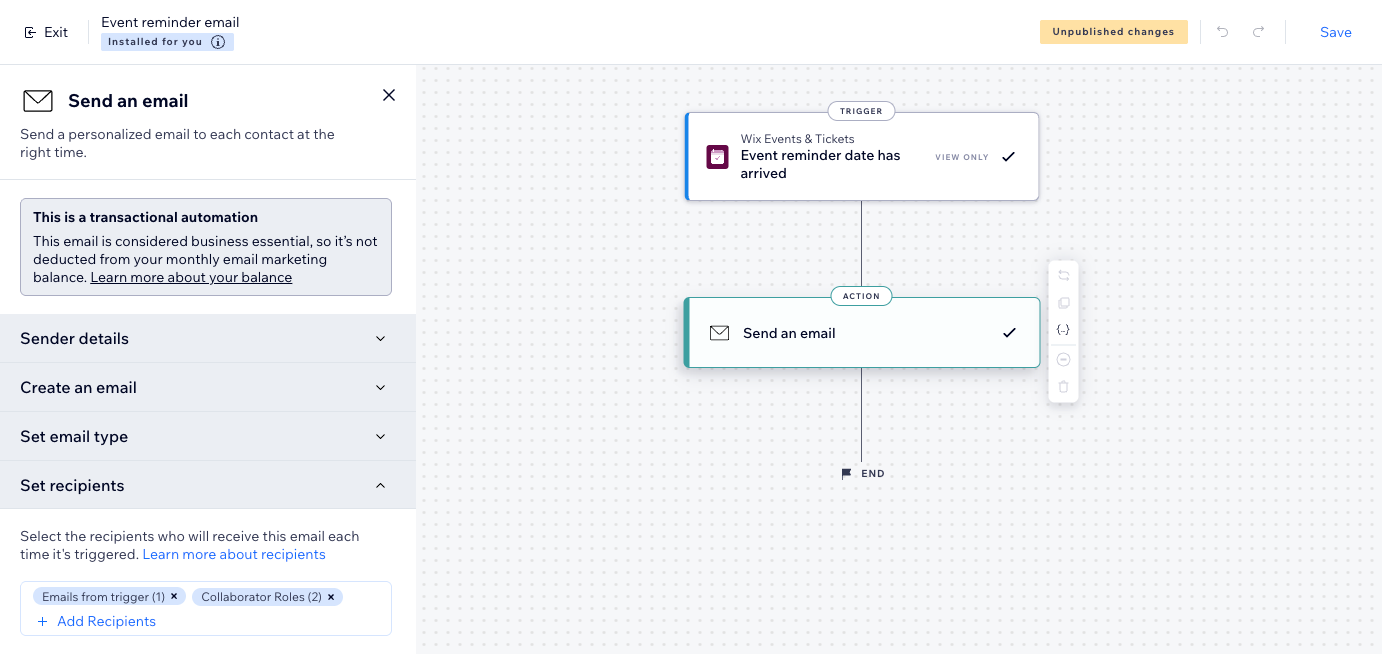Wix イベント:イベント用の自動メールについて
3分
この記事内
- イベント用のオートメーション
- すべてのイベント用の自動メールをカスタマイズする
- 特定のイベント用の自動メールをカスタマイズする
- オートメーションのパフォーマンスを確認する
- よくある質問
Wix イベントでは、オートメーションを使用して、ゲストに常に最新の情報を提供することができます。たとえば、イベントが公開された時、チケットが販売された時、ゲストがキャンセル待ちに登録された時などのトリガーを選択して、それらのタイミングで自動的にゲストにカスタムのメールが送信されるようにすることができます。
確認やリマインダーなどに使用できるこれらの自動メールは、送信者と受信者を細かく指定することができます。このようなイベント用のオートメーションは、サイトダッシュボードから一から作成することも、プリインストール済みのオートメーションをカスタマイズして独自のものを作成することもできます。

イベント用のオートメーション
Wix イベントには、チケット購入後の確認メールやイベント前のリマインダーなど、参加者に最新の情報を共有するためのオートメーションがプリインストールされています。これらのオートメーションは、必要に応じて調整することができます。
また、オートメーションは、イベントの特性に合わせて、ーから独自のものを作成することもできます。
始める準備はできましたか?
サイトダッシュボードの「オートメーション」にアクセスし、「アプリオートメーション」タブをクリックしてプリインストール済みのオートメーションを使用するか、上部の「+オートメーションを作成」をクリックして、一からオートメーションを作成しましょう。
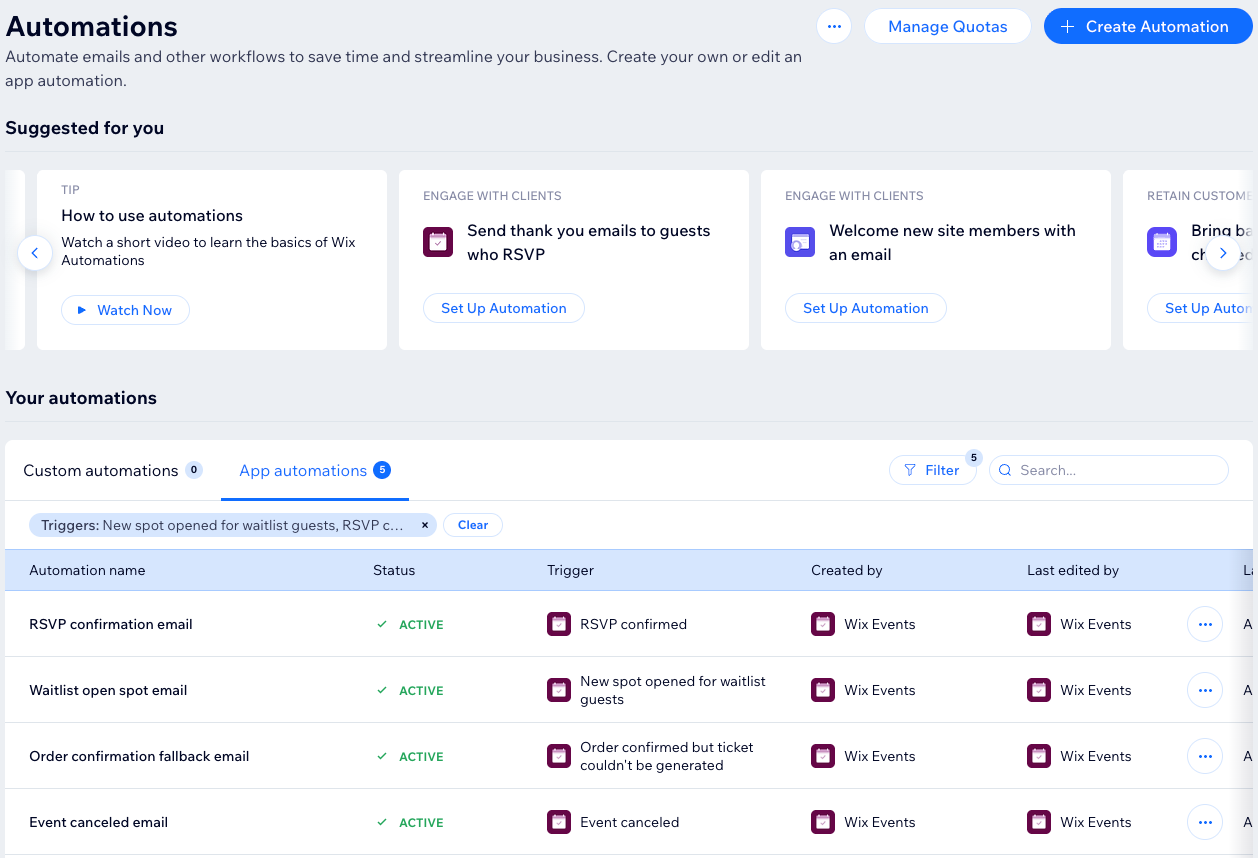
すべてのイベント用の自動メールをカスタマイズする
すべてのイベント用の自動メールはカスタマイズして、統一感を確保することができます。また、送信者の詳細、メールテンプレート、メールの種類、受信者を編集して、より魅力的でプロフェッショナルな自動メールを作成することもできます。
たとえば、イベント用のリマインダーメールのテキストを編集したり、特定のボタンを追加したりすることができます。これらのカスタマイズは、特定のイベントだけでなく、すべてのイベントのリマインダーメールにも適用されます。
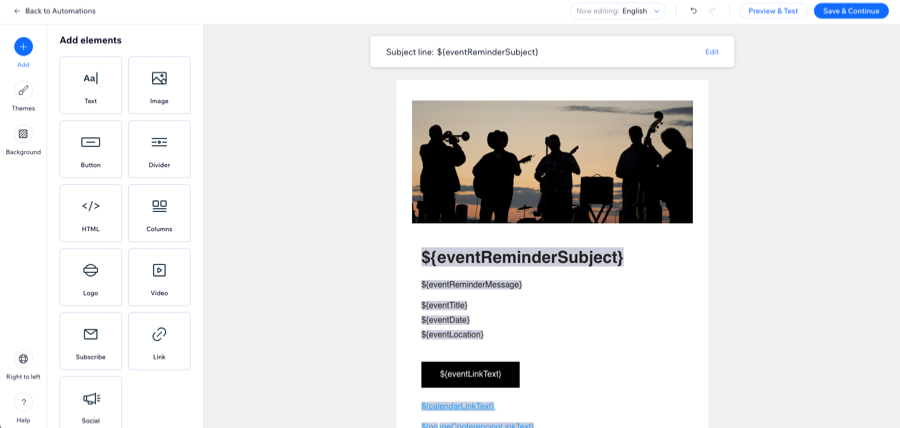
特定のイベント用の自動メールをカスタマイズする
各イベントの「設定」タブでは、ゲストに送信する自動メールの種類を選択することができます。たとえば、イベント前にリマインダーメールを送信しないように設定することができます。また、特定のイベントのゲストに送信するメールの内容(例:件名、メッセージなど)をカスタマイズすることも可能です。
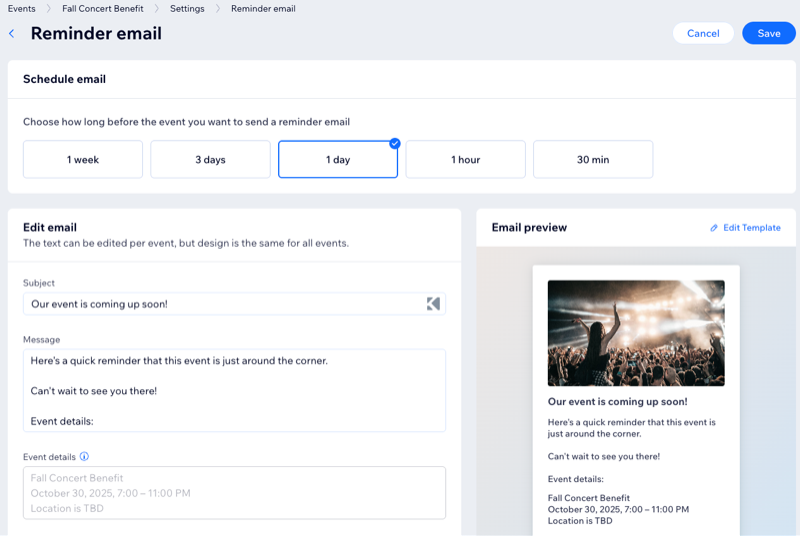
オートメーションのパフォーマンスを確認する
イベント用のオートメーションは、実行された回数や最終トリガー日などのパフォーマンスを詳細に確認することができます。また、オートメーションを素早く編集したり、その場で有効または一時停止したり、フィルターを使用して必要なオートメーションを素早く見つけることもできます。
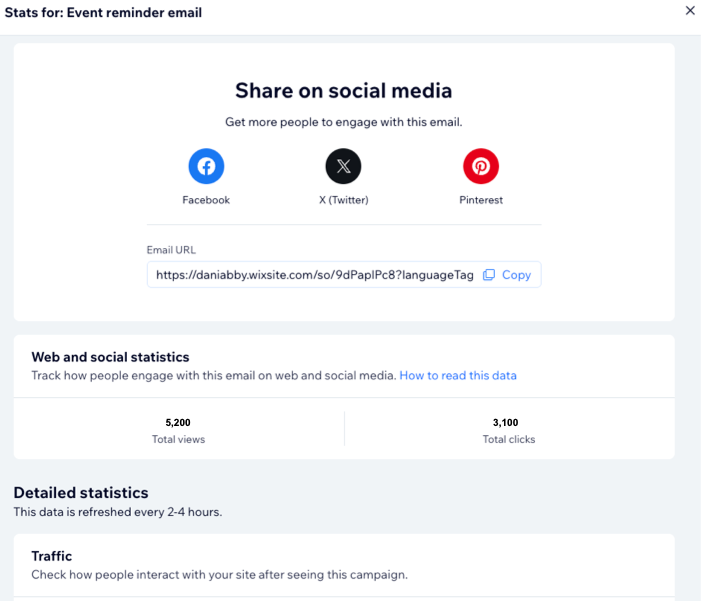
よくある質問
イベント用の自動メールに関する詳細については、以下の質問をクリックしてください。
自分やスタッフに自動メールを送信するにはどうすればよいですか?
自動メールが送信されない場合はどうすればよいですか?